SharePointOnlineドキュメントセットを使用してコンテンツを管理する

Microsoft Office365製品スイートの1つであるSharePointOnlineでは、ドキュメントセットを使用すると、効率的にプロジェクトごとにドキュメントをグループ化し、管理できます。
Excel Servicesが提供する機能を利用するには、ExcelServicesを実行しているSharePointサイトに公開するための適切なアクセス許可が必要です。アクセスするには、IT部門に相談してください。
SharePointに公開するためのアクセス権を取得したら、次の手順に従います。
Excelリボンの[ファイル]タブをクリックし、[名前を付けて保存]→[その他のWebの場所]を選択して、[参照]ボタンをクリックします。この手順により、[名前を付けて保存]ダイアログボックスが開きます。
SharePointサイトのURLを[ファイル名]入力ボックスに入力します。
[名前を付けて保存]ダイアログボックスの入力ボックスにSharePointURLを入力します。
[ブラウザの表示オプション]ボタンをクリックします。[ブラウザの表示オプション]ダイアログボックスが開きます。
図のように、ブックのどの部分をWebで使用できるかを選択し、[OK]ボタンをクリックします。
ブック全体、特定のシートのみ、または特定のオブジェクト(グラフ、ピボットテーブルなど)のみを表示するように選択できます。特定の名前付き範囲をWebブラウザーで編集できるようにするパラメーターを定義することもできます。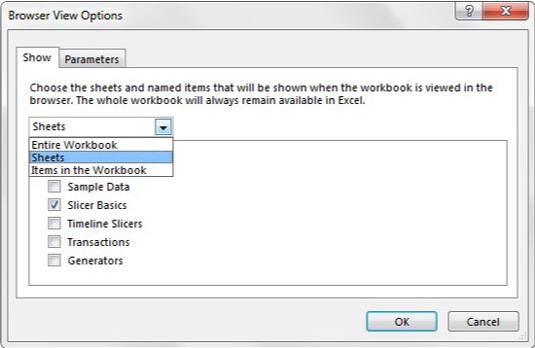
ワークブックのどの部分をWebで利用できるかを選択します。
図のように、[保存]ボタンをクリックしてSharePointサイトに接続し、ドキュメントライブラリを表示します。ドキュメントライブラリは、SharePointサイト上のディレクトリと考えることができます。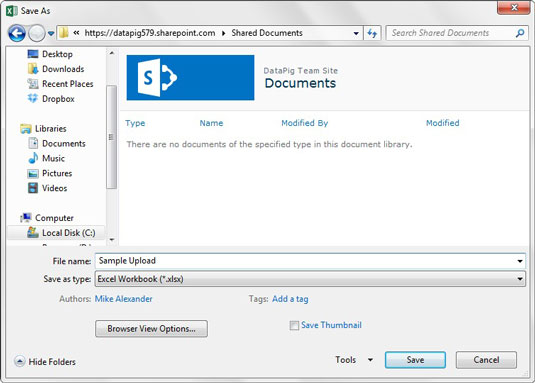
ファイルを保存するライブラリをダブルクリックし、[保存]ボタンをクリックします。
[ファイル名]入力ボックスにファイル名を入力し、ファイルを保存するライブラリをダブルクリックして、[保存]ボタンをクリックします。
ブックを公開した後、SharePointサイトの適切なライブラリでドキュメントを見つけることにより、Web上でブックを表示できます。ワークブックを開くと、次のリストで説明されているように、いくつかのメニューオプションとともにブラウザに表示されます。
ExcelServicesに表示されるブック。
Web上のワークブックは、PC上にあるExcelクライアントアプリケーションとはまったく異なる環境で実行されています。Excel Servicesには、Webブラウザでレンダリングできる機能に制限があります。セキュリティの問題のためにいくつかの制限が存在し、ExcelServicesが標準のExcelに付属する幅広い機能セットを含むようにまだ進化していないという理由だけで存在するものもあります。
いずれの場合も、次のリストでExcelServicesのいくつかの制限について説明します。
Microsoft Office365製品スイートの1つであるSharePointOnlineでは、ドキュメントセットを使用すると、効率的にプロジェクトごとにドキュメントをグループ化し、管理できます。
SharePointでのタグ付けは、コンテンツの可視性と検索性を向上させるための重要な手法です。
Excelのソルバーが表示するエラーメッセージの意味を理解し、最適な解決策を見つける方法について詳しく解説します。
Excelの[GRG非線形]タブには、GRG非線形解法を使用しているときにソルバーが機能する方法を管理するためのボタンとボックスがあります。オプションを利用し、最適な解決策を得るためのステップを解説します。
SharePointをPower BIと統合する方法と、レポートをSharePointサイトに接続する方法をLuckyTemplates.comから学びます。
個人やグループがコミュニケーション、コラボレーション、共有、接続できるSharePointソーシャルネットワーキングツールの使用方法を学びます。
SharePoint列のデータ入力を検証する方法を学び、データの整合性を確保するための実践的なソリューションを提供します。
Smartsheet は、プロジェクトの管理、ワークフローの構築、チームとの共同作業を可能にする動的な作業プラットフォームです。
SharePoint は、さまざまなワークフロー アプリケーション、「リスト」データベース、その他の Web コンポーネント、およびビジネス グループの共同作業を制御するためのセキュリティ機能を使用する Web ベースのコラボレーション システムです。
Van Nien Calendar は、携帯電話でカレンダーを表示するアプリケーションです。携帯電話で太陰太陽の日付をすぐに確認できるため、重要な仕事を計画することができます。

![Excelの[ソルバーオプション]ダイアログボックスで[GRG非線形]タブを使用する方法 Excelの[ソルバーオプション]ダイアログボックスで[GRG非線形]タブを使用する方法](https://luckytemplates.com/resources2/images/68824-content-1.jpg)





